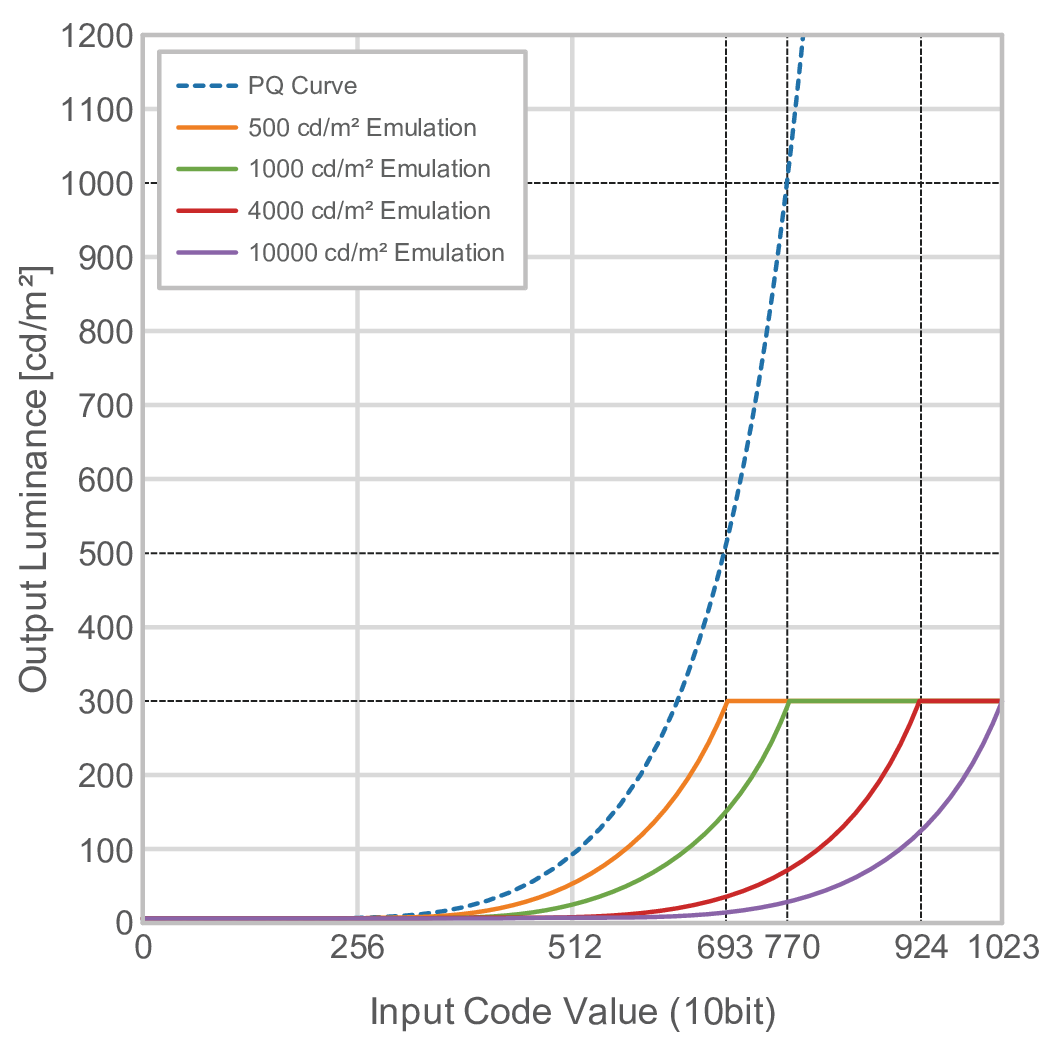Referenz
Verwendung der Dockingstation-Funktion
Dieses Produkt ist mit einem LAN-Anschluss und einem USB-Hub für den Einsatz als Dockingstation ausgestattet. Durch Anschluss eines USB-C-Kabels können Sie eine stabile Netzwerkumgebung schaffen, auch für Notebook-PCs oder Tablets, die nicht mit LAN-Anschlüssen ausgestattet sind. Über ein USB-C-Kabel oder ein USB 5Gbps-Kabel können Peripheriegeräte, die USB unterstützen, verwendet und Smartphones geladen werden.
Wenn das externe Gerät über einen USB-C-Anschluss verfügt
- Schließen Sie das USB-C-Kabel an.
- Überprüfen Sie, ob das angezeigte Eingangssignal „USB-Auswahl“ auf „USB-C“ eingestellt ist (siehe USB-Auswahl - HDMI / DisplayPort / USB-C).
Bei Verwendung des USB-A-Anschlusses eines PCs
- Schließen Sie ein USB 5Gbps-Kabel an (schließen Sie auch ein HDMI-Kabel oder ein DisplayPort-Kabel für Videosignalanzeige an).
- Überprüfen Sie, ob das angezeigte Eingangssignal „USB-Auswahl“ auf „USB-B“ eingestellt ist (siehe USB-Auswahl - HDMI / DisplayPort / USB-C).
Achtung
- Diese Funktion kann abhängig vom verwendeten externen Gerät, dem Betriebssystem und den Peripheriegeräten möglicherweise nicht verwendet werden. Wenden Sie sich an den Hersteller des jeweiligen Geräts, um Informationen zur USB-Kompatibilität zu erhalten.
- Auch wenn sich der Monitor im Energiesparmodus befindet, können Geräte, die an den USB-Downstream-Anschluss angeschlossen sind, bedient werden. Daher variiert der Stromverbrauch des Monitors, auch im Energiesparmodus, abhängig von den angeschlossenen Geräten.
- Das am USB-Downstream-Anschluss des Monitors angeschlossene Gerät funktioniert nicht, wenn der Hauptnetzschalter des Monitors ausgeschaltet ist.
- Wenn „Kompatibilitätsmodus“ auf „Off“ gesetzt ist und die Stromversorgung des Monitors ausgeschaltet wird, ist ein Gerät, das an den USB-Downstream-Anschluss angeschlossen ist, nicht funktionsfähig.
Hinweis
- Die MAC-Adresse ist auf der Rückseite des Monitors angegeben. Ein MAC-Adressen-Passthrough wird nicht unterstützt.
- Dieses Produkt unterstützt USB 5Gbps. Wenn die folgenden Bedingungen erfüllt sind, ist eine Hochgeschwindigkeits-Datenkommunikation möglich.
- Es ist Peripheriegerät angeschlossen, das USB 5Gbps unterstützt.
- Es wird ein USB-Kabel verwendet, das USB 5Gbps unterstützt.
- Das Gerät mit einem USB-Anschluss verbunden, der USB 5Gbps unterstützt (blauer Anschluss).
- Im Falle einer USB-C-Verbindung ist „Signalformat“ – „USB-C“ auf „4K30Hz/USB3.1/YUV“ gesetzt.
Anschluss mehrerer externer Geräte
Dieses Produkt kann an mehrere externe Geräte angeschlossen werden und ermöglicht Ihnen das Umschalten der jeweiligen Anschlüsse für die Anzeige.
Anschlussbeispiel
Wenn zwei externe Geräte an einen einzelnen Monitor angeschlossen sind, dann können die Eingangssignale und USB-Anschlüsse verknüpft werden, und das an den Monitor angeschlossene USB-Gerät kann auf Verwendung von zwei externen Geräten umgeschaltet werden. Für Details siehe USB-Auswahl - HDMI / DisplayPort / USB-C.
Hinweis
- Sie können das Eingangssignal, das angezeigt werden soll, mit dem Drücken des Bedienungsschalters (
 ) an der Vorderseite des Monitors wählen. Für Details siehe Umschalten der Eingangssignale.
) an der Vorderseite des Monitors wählen. Für Details siehe Umschalten der Eingangssignale. - Dieses Produkt bietet eine Funktion, die den Anschluss, über den Signale empfangen werden, automatisch erkennt, und stellt das Bild auf dem Bildschirm dar. Für Details siehe Autom. Eingabeerkennung.
Methode zur Einstellung und Anzeige vonPQ-Option
Dieser Abschnitt beschreibt die Einstellung von „PQ-Option“ und die Beziehung zwischen dem Eingangssignal (10 Bit: 0 bis 1023) und der auf dem Monitor angezeigten Helligkeit.
Hinweis
- Bei diesem Verhältnis wird davon ausgegangen, dass das Eingangssignal nicht begrenzt ist (und dass „Eingangsbereich“ in „Signal“ auf „Gesamt“ eingestellt ist).
Für „300cd/㎡ Clipping“
- Stellen Sie die Helligkeit für eine gute Anzeige auf den vorgegebenen Wert ein.
- Beispiel: Wenn „PQ-Option“ auf „300cd/㎡ Clipping“ eingestellt ist, stellen Sie die Monitorhelligkeit auf 300 cd/m2 ein.
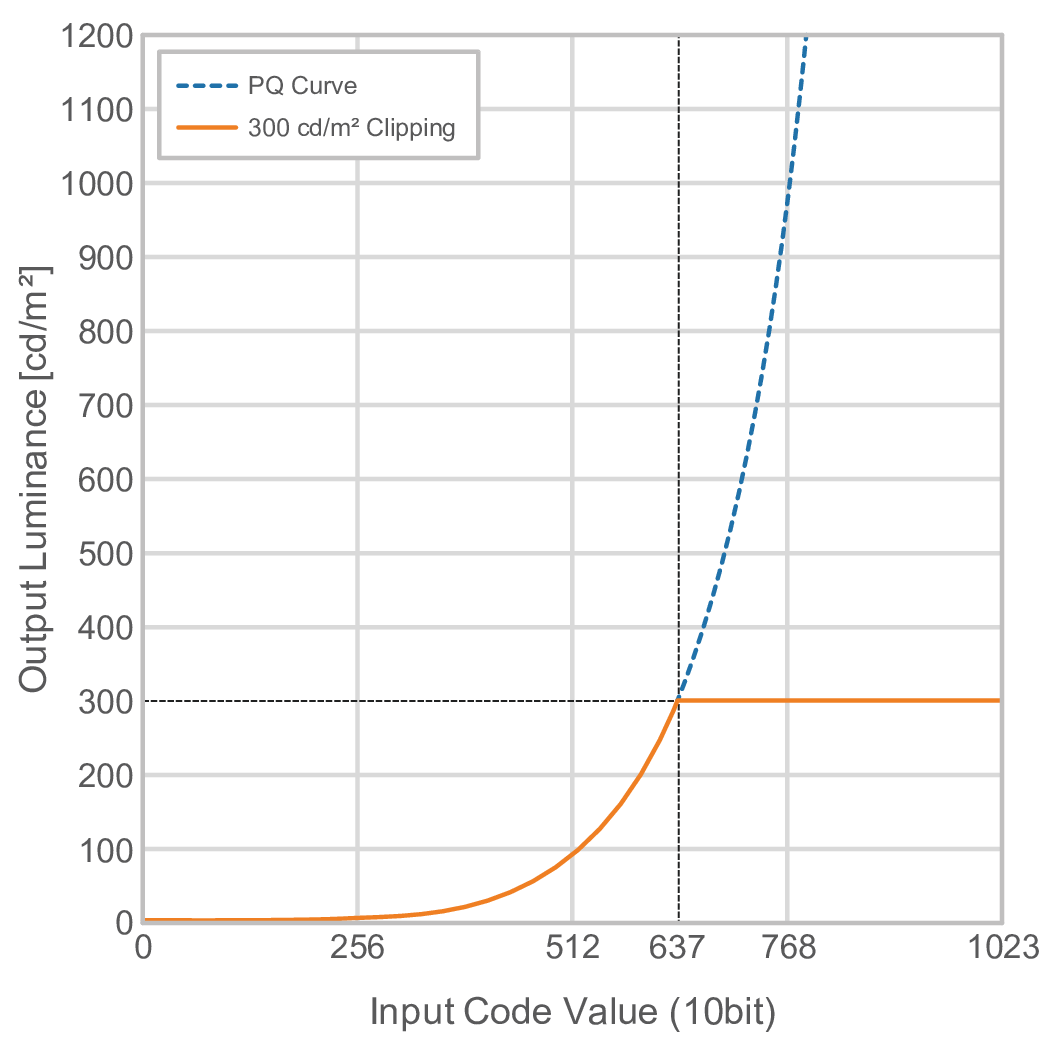
Für „500cd/㎡ Emulation“, „1000cd/㎡ Emulation“, „4000cd/㎡ Emulation“, „10000cd/㎡ Emulation“ (Helligkeitseinstellung des Monitors: 300cd/㎡)
- Diese Einstellung wird für temporäre Prüfungen verwendet.
- Beispiel: Wenn „PQ-Option“ auf „4000cd/㎡ Emulation“ eingestellt ist, entspricht die Darstellung der Gradation der maximalen Helligkeit des Monitors mit einem Wert von 4000 cd/m2. In diesem Fall wird die Abstufungsdarstellung entsprechend der Helligkeitseinstellung des Monitors vermindert, da dessen maximale Helligkeit 4000 cd/m2 oder weniger beträgt.